Podobnie jak w BIOSie umieść boot z dysku. Jak włączyć ładowanie z napędu CD / DVD
W wielu sytuacjach związanych z używaniemnowoczesne komputery wymagają, by tak rzec, interwencji w podstawowe ustawienia sprzętu komputerowego. Dlatego wskazane jest, aby wiedzieć, jak to zrobić poprawnie.

Prawdopodobnie w niedawnej przeszłości każdy z nichużytkownicy musieli wydać "nieograniczoną" kwotę pieniędzy, aby ponownie zainstalować system operacyjny i niezbędne aplikacje. Oczekiwanie na specjalistę i pewne niedogodności związane z wyzwaniem sprawia, że dana osoba wyciąga właściwe wnioski i decyduje o wyjątkowo dogodnym kroku - aby przeprowadzić proces reinstalacji niepoprawnego systemu operacyjnego własnymi rękami. W wyniku tego pojawia się pierwsze dość logiczne pytanie: "Jak mogę umieścić rozruch z dysku w BIOS-ie?" Okazuje się, że nie jest to takie trudne.
Czym jest ogólnie BIOS?
Faktem jest, że każdy komputer był pierwotniewyposażony w niezależny układ elektroniczny, którego istotą jest zarządzanie sprzętem komputera. Oznacza to, że osoba korzystająca z funkcjonalności systemu BIOS może w praktyce wprowadzić zmiany w ustawieniach oprogramowania, co jest krytycznie odzwierciedlone w parametrach rozruchowych systemu operacyjnego. Aktywacja lub zamknięcie niektórych komponentów sprzętowych odbywa się również w środowisku podstawowego systemu wejścia / wyjścia. Zasadniczo pytanie, w jaki sposób umieścić rozruch z dysku w systemie BIOS, oznacza zmianę priorytetu jednego z urządzeń rozruchowych.
Różne i jednocześnie podobne oprogramowanie: trójca komputerowa

Obecnie trzy rodzaje BIOS-u są szeroko stosowane:
- American Megatrends (AMI).
- Nagroda Software (Phoenix Technologies).
- Rozszerzony interfejs oprogramowania układowego (UEFI).
Ostatnim elementem na liście jestnowy pomysł Intel. Praktyczny, wielopoziomowy i inteligentny interfejs, rewolucyjny BIOS ominął swoich poprzedników doskonałością rozwiązań technologicznych.
Pytanie, w jaki sposób umieścić boot z dysku w BIOS-ie, rozwiązuje się na różne sposoby
Aby zalogować się do systemu podstawowegokomputer, najpierw musisz znać jego "rodowód", czyli jaki typ ma twoje BSVV. Po włączeniu komputera stacjonarnego lub laptopa z informacji wyświetlanych w lewym górnym rogu monitora możesz zrozumieć, z czym masz do czynienia. Cóż, co dalej, dowiesz się z poniższego odczytu.
Nagroda Software i Phoenix Technologies

Ten sam klawisz "usuń" i "morse-like" pozwoli ci wejść do świętości pomieszczeń twojej elektronicznej maszyny.
- Strzałki w górę / w dół przechodzą do zaawansowanych funkcji BIOS.
- W pierwszym akapicie (zwykle domyślnie Floppy), użyj przycisku "enter", aby wejść do rozwijanego menu i wybierz "CD-ROM", to jest twój dysk, który stał się ładowaniem priorytetowym.
- Powracamy do głównego menu, naciskając "esc".
- Save & Exit Setup to kolejny krok, by tak rzec, ostateczny. Zgadzam się z kwestią zachowania, wybierając literę "Y".
Uwaga! Ładowanie laptopa z dysku różni się od wersji stacjonarnej tylko różnicą w guzikach używanych do wejścia w podstawowy system laptopa. Najprawdopodobniej użyć klawiszy "usuń" i "F2". Ponownie, nie będziesz miał trudności z poprawnie aktywowanym przyciskiem, jeśli naciśniesz "Wstrzymaj" podczas procesu uruchamiania komputera. W dolnej części wyświetlacza znajduje się linia serwisowa ze szczegółowymi informacjami o tym, który klucz jest odpowiedzialny za bezpośrednie wprowadzenie ustawień BIOS.
Nawiasem mówiąc, ładowanie HP z dysku (czyli laptopa od producenta Hewlett-Packard) wymaga bardziej szczegółowego opisu:
- Aby zmienić kolejność urządzeń startowych podczas ponownego uruchamiania, naciśnij "F10". W niektórych modelach konieczne jest użycie przycisku "F2" lub "F6".
- Wybierz zakładkę "Zaawansowane", to pomoże Ci strzałki nawigacyjne w prawo / lewo.
- Następnie w "Boot order" ustaw priorytet bootowania - napęd DVD.
- Na zakończenie naciśnij "F10" i potwierdź zgodę na zmiany.
Warto zauważyć, że klawisz "F9" pozwala na zwrócenie wartości domyślnych. Teraz dla Ciebie kwestia, jak umieścić boot z dysku na laptopie HP jest również rozwiązana i zrozumiała.
American Megatrends (AMI)
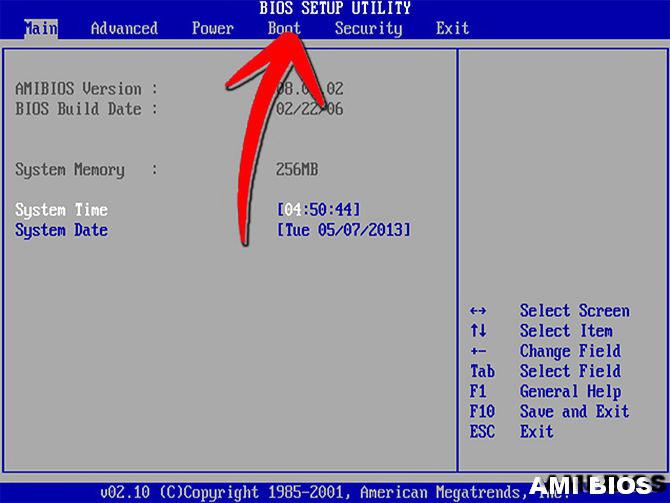
- Po uruchomieniu komputera krótko naciśnij klawisz "usuń". W wyświetlonym interfejsie BIOS wybierz menu "Boot".
- Następnie - "Priorytet rozruchu urządzenia".
- Na liście rozwijanej odnotowujemy priorytet uruchamiania z napędu CD-DVD, a dysk twardy powinien być (wizualnie) poniżej.
- Następny krok: naciśnij klawisz "esc".
- Przejdź do menu "Exit" i użyj strzałek w górę / w dół, aby aktywować "Exit & Save Changes".
- W oknie rozwijanym zgadzasz się, klikając "OK".
Gratulacje! Kwestia, w jaki sposób umieścić boot z dysku w BIOS-ie, jest rozwiązana dla AMI BIOS.
Extensible Firmware Interface (UEFI)

Ten podstawowy system jest znacznie jaśniejszy inajwygodniejszy pod względem użytkowania. Po pierwsze, język rosyjski jest dostarczany w projekcie interfejsu. Po drugie, wszystko jest niezwykle przemyślane. Ważną wygodę można uznać za zaimplementowaną możliwość sterowania za pomocą myszy. Skonfiguruj wymagane opcje rozruchu:
- I znowu niezastąpiony klucz "usuń". Kilka dotknięć pomoże nam przejść do głównego okna BIOS (UEFI).
- W lewym dolnym rogu ekranu wybierz wyróżniony interaktywny przycisk "Zaawansowane (F7)". Kliknij go prawym przyciskiem myszy.
- Wyskakujące okienko poprosi o potwierdzenie twoich działań: "Wejdź w tryb zaawansowany?" Zgadzasz się - "ok".
- Następnie musisz aktywować kartę "Pobierz".
- Przewiń sugerowaną listę za pomocą myszy przewiń do ostatniego elementu "Wczytaj zmiany".
- Następny krok: kliknij prawym przyciskiem myszy pierwszą sugerowaną listę rozwijaną, aby wybrać dysk. Następnie system podstawowy automatycznie zrestartuje komputer ze zmienionymi parametrami.
Zgadzam się, wszystko jest elementarne proste. Po zmianie priorytetu operacji urządzenia w programie BIOS, uruchamia się on z dysku twardego tylko wtedy, gdy w napędzie nie ma dysku instalacyjnego. Jednak po wszystkich niezbędnych działaniach zaleca się przywrócenie priorytetów ładowania do wartości domyślnych.
Podsumowując
Zanim twoja teoria zmieni się w regularnąćwicz, warto zapamiętać jedną złotą zasadę: nie jestem pewien poprawności swoich działań - nie zmieniaj ustawień w podstawowym systemie BIOS. Konsekwencje mogą mieć fatalny skutek. Pamiętaj: po wprowadzeniu poprawek do programu kontroli sprzętu komputera, możesz całkowicie "zabić" urządzenie. Dlatego zwracaj uwagę na to, co robisz.
Należy zachować szczególną ostrożnośćzmiany ustawień wpływają na napięcie zasilające urządzenia. Ponadto nie jest zalecane dla użytkowników, którzy mają wstępne koncepcje działania komputera, samodzielne wykonywanie czynności, które przyczyniają się do przetaktowania procesora, lub reflash części oprogramowania systemu BIOS, w przeciwnym razie nie będzie problemów.






